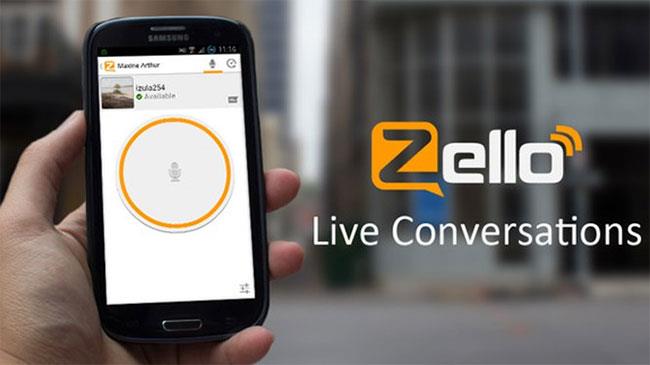Вы когда-нибудь хотели, чтобы можно было просто нажать одну кнопку, чтобы позвать всех в доме на ужин? Что, если бы вы могли будить всех детей каждое утро, не стучаясь в каждую дверь? Вы можете купить домофонную систему за сотни долларов или просто установить недорогую домофонную систему с оборудованием, которое уже есть у вас дома. Вот как!
Используйте смартфон
Если вы хотите создать домашнюю систему внутренней связи, но не хотите покупать какое-либо дополнительное оборудование, использование смартфона может быть правильным выбором. Скорее всего, у каждого в вашем доме уже есть свой телефон.
Чтобы использовать телефон в качестве домофона, вам необходимо загрузить приложение для рации. Эти приложения позволяют отправлять голосовые сообщения на другие телефоны одним нажатием кнопки на экране.
Не ожидайте, что эти приложения будут работать как настоящая рация. Настоящие рации используют радиоволны для передачи сообщений, а эти приложения используют соединения для передачи данных. Они не могут отправлять сообщения на настоящие радиоустройства, только на другие телефоны.
Некоторые из самых популярных приложений, которые вы можете получить для Android или iOS, — это Zello , Voxer и VoicePing .
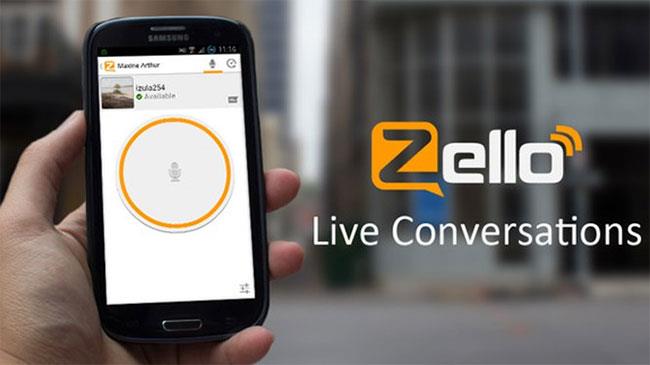
Зелло
Загрузив приложение на свой телефон, создайте группу. Затем добавьте контактную информацию всех владельцев телефонов. Начните голосовой чат с группой, коснувшись микрофона и поговорив. Каждый, у кого есть приложение, получит уведомление о новом сообщении.
Этот метод создания системы внутренней связи позволяет получателю отправить вам личное сообщение в ответ, в отличие от многих других систем, обсуждаемых ниже.
Использовать Bluetooth
Еще один способ донести сообщение до всех в доме — установить несколько динамиков Bluetooth по всему дому и использовать приложение динамика Bluetooth для трансляции вашего голоса с телефона.
Колонки Bluetooth сегодня очень популярны. Вы можете купить колонки хорошего качества всего за 25 долларов (750 000 донгов).
Одним из недостатков этого метода создания системы внутренней связи является то, что он работает только в одном направлении. Итак, вы можете сказать, что ужин готов, но не сможете получить ответное сообщение.
Чтобы отправить голос на устройство Bluetooth, вам необходимо установить одно из этих приложений на свой телефон.
Для потоковой передачи сообщений откройте приложение и подключите телефон к динамику, который вы хотите использовать. Затем нажмите кнопку в приложении и говорите в телефон. Ваш голос будет транслироваться прямо через динамики.
Используйте умную колонку

Используйте умную колонку
Если у вас уже есть динамик Google Home или Alexa, вы можете создавать уведомления, которые будут отправляться на все остальные умные динамики в вашем доме. Для этого вам не нужны никакие дополнительные устройства или приложения. Вы используете команды, чтобы давать инструкции говорящему.
На устройствах Google Home вы используете Google Assistant для запуска воспроизведения. Просто скажите : «ОК, Google. Эфир, пора ужинать» . Все, что вы скажете после слова «трансляция», будет воспроизведено через все динамики.
У Alexa есть две разные команды, которые вы можете использовать для игры в системе. Оба слова, «объявить это» и «транслировать» , отправят сообщение, содержащее все слова после команды.
Использование умного динамика также является односторонним общением. Вы не можете получить ответ. Однако пользователи могут дать Google или Alexa команду объявления, но ответ будет отправлен всем динамикам, а не только тому, который вы использовали.
Не существует единственного лучшего варианта создания домофонной системы для вашего дома. Все зависит от того, какие устройства у вас уже есть или какие вы готовы купить. Также важно, хотите ли вы получить личный ответ. Независимо от того, как вы решите создать эту систему, возможно, стоит попробовать удобство отправки определенного сообщения всем в доме без необходимости повторять его каждому человеку.